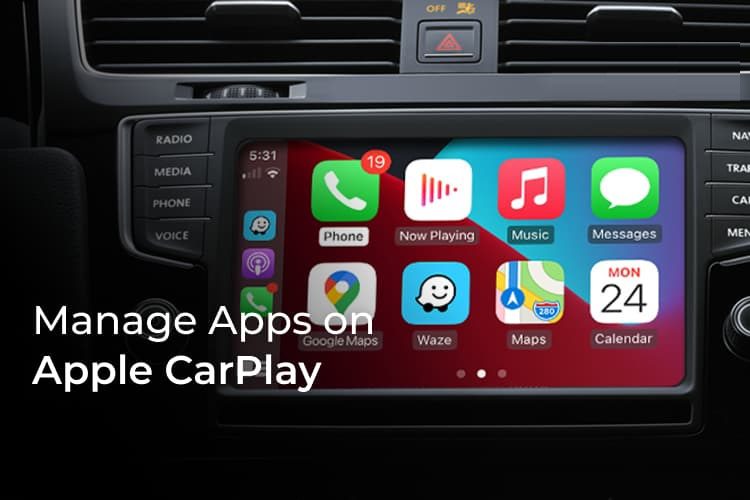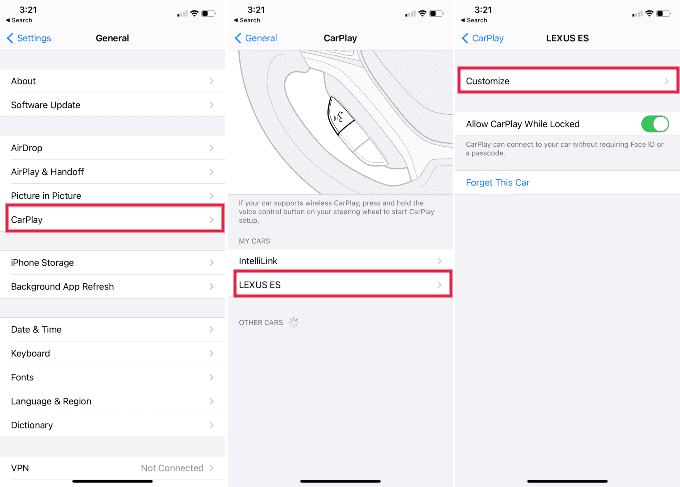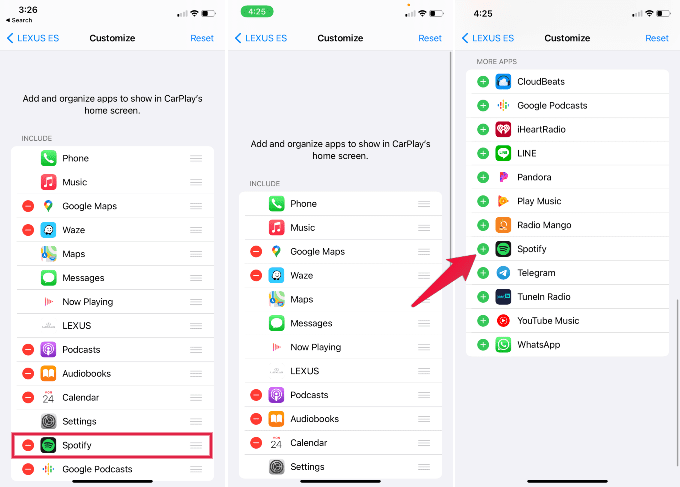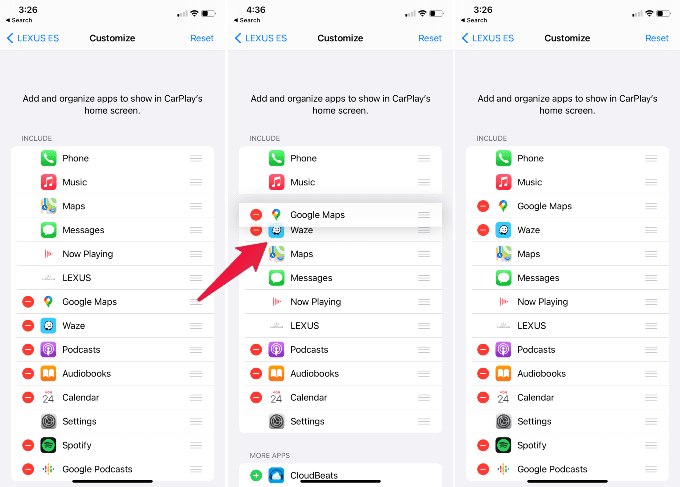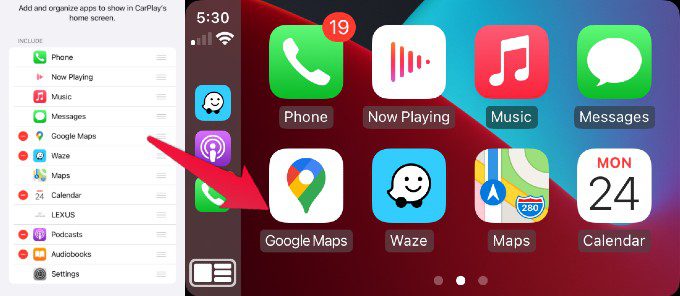So fügen Sie Apps zu CarPlay hinzu (entfernen und neu anordnen)
als ich gemacht habe Apfel CarPlay Sie hatten nur begrenzte Apps, um CarPlay zu unterstützen. Jetzt gibt es viele Apps, die mit CarPlay-Unterstützung erstellt wurden. Sie können CarPlay-Apps jetzt direkt von Ihrem iPhone aus verwalten.
Sie können dem CarPlay-Bildschirm neue Apps hinzufügen, Apps aus CarPaly entfernen oder Apps auf CarPlay neu anordnen und mal sehen.
Apple CarPlay-Einstellungen auf dem iPhone
Die Einstellungen können leicht von Ihrem Fahrzeugtyp abhängen. Sie müssen nicht mit CarPlay verbunden bleiben, um diese Einstellungen zu ändern. Sie können die CarPlay-Einrichtung von erhalten iPhone-Einstellungen > Ihr Auto > Personalisieren.
Wenn Sie Ihr Auto nicht auf dem zweiten Bildschirm sehen, verbinden Sie Ihr iPhone über das Kabel mit dem Auto, und Sie können das dort aufgelistete Auto sehen.
Apps zum CarPlay-Bildschirm hinzufügen
Sie können jederzeit weitere Apps zum CarPlay-Bildschirm hinzufügen. Derzeit werden auf dem CarPlay-Bildschirm alle unter INCLUDE aufgeführten Apps angezeigt. Mit nur wenigen Fingertipps können Sie dem CarPlay-Bildschirm weitere Apps hinzufügen. Sie können alle von CarPlay unterstützten Apps im Menü MEHR APPS sehen.
- Öffnen iPhone-Einstellungen.
- Lokalisieren dein Auto von der Liste.
- Klicke auf Fertigen Sie besonders an.
- Scrollen Sie nach unten zu Weitere Anwendungen.
- Klicken Sie auf Symbole "+" Grün, um Apps auf dem CarPlay-Bildschirm hinzuzufügen.
Es gibt einige grundlegende iOS-Apps, die Sie der Include-Liste nicht hinzufügen oder daraus entfernen können. Sie können den Rest der Apps vom CarPlay-Bildschirm entfernen.
Apps vom CarPlay-Bildschirm entfernen
Sie können verwalten Apps bei CarPlay Und entfernen Sie unerwünschte Apps vom CarPlay-Bildschirm. Es ist einfach zu verarbeiten und Sie können dies in nur wenigen Schritten tun.
- Öffnen iPhone-Einstellungen.
- Lokalisieren dein Auto von der Liste.
- Klicke auf Fertigen Sie besonders an.
- Klicke auf „-“-Symbole rot, um Apps vom CarPlay-Bildschirm zu entfernen.
Die entfernten Apps werden automatisch in die Liste MEHR APPS verschoben. Sie können diese Apps wieder auf dem Bildschirm anzeigen.
CarPlay-Apps verwalten (organisieren)
Sie können Anwendungen auf dem CarPlay-Bildschirm verwalten. Es ist ganz einfach, Apps auf dem CarPlay-Bildschirm direkt von Ihrem iPhone aus zu organisieren. Änderungen, die Sie auf dem iPhone CarPlay-Einstellungsbildschirm vornehmen, werden auf dem CarPlay-Startbildschirm angezeigt.
- Öffnen Einstellungen iPhone.
- Wählen Sie Ihr Auto von der Liste.
- Klicke auf Fertigen Sie besonders an.
- Ich suche nach Anwendungen Aus einer Liste eNTHALTEN.
- Klicken und Ziehen Anwendungssymbol (rechte Seite) an die gewünschte Stelle.
Mit Apple CarPlay können Sie Apps von Drittanbietern und iOS-Kernanwendungen organisieren. Sie können das Einstellungssymbol nach unten auf den letzten Bildschirm verschieben, wenn Sie es nicht verwenden.
Apps auf CarPlay verwalten
Hier ist das Endergebnis der Apps auf Appel CarPlay. Wir haben einige Apps aus den iPhone CarPlay-Einstellungen entfernt und die Apps auf dem Bildschirm neu angeordnet.
Sie können den iPhone-Bildschirm und CarPlay nebeneinander sehen. Die Apps sind in derselben Reihenfolge angeordnet, in der sie auf dem iPhone CarPlay-Einstellungsbildschirm angezeigt werden. Sie können diese Apps verwalten und zum zweiten oder dritten Bildschirm wechseln. Die Anzahl der Bildschirme erhöht sich automatisch basierend auf der Anzahl der Apps in der Include-Liste.
Es gibt viele neue Apps, die mit CarPlay kompatibel sind. CarPlay funktioniert mit integrierten Apps wie Telefon und Nachrichten. In letzter Zeit unterstützen Apps von Drittanbietern wie WhatsApp, Spotify, Audible usw. CarPlay.
Dies ist die Grundidee des Hinzufügens von Apps zu Apple CarPlay. Sie können Apps vom Startbildschirm entfernen und sie nach Ihren Prioritäten neu anordnen. Ich hoffe, dies hilft Ihnen, Unordnung auf dem CarPlay-Bildschirm zu vermeiden, indem Sie unerwünschte Apps aus dem CarPlay-Menü entfernen.